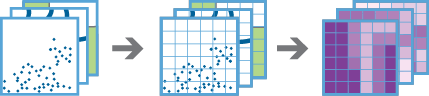Skapa multivariabelt rutnät
Verktyget Skapa multivariabelt rutnät arbetar med ett eller flera lager med punkt-, linje- och polygongeoobjekt. Verktyget genererar ett rutnät av kvadratiska eller sexkantiga klasser och beräknar värden för varje klass baserat på närhet till varje indatalager. Dessa värden kan innehålla följande variabler:
- Avstånd till närmaste – Avståndet från varje klass till närmaste geoobjekt
- Närmastes attribut – Ett fältvärde i geoobjektet närmast varje klass
- Översikt över närmaste – En angiven statistik över alla geoobjekt inom ett visst avstånd från varje klass
- Översikt över korsande – En angiven statistik över alla geoobjekt som skär varje klass
Endast de variabler som du anger kommer att ingå i resultatlagret. Dessa variabler kan hjälpa dig att förstå närhet och fördelning i dina data. Resultaten kan hjälpa dig att börja besvara frågor som de här:
- Givet flera lager med kollektivtrafikinfrastruktur, vilken del av staden är minst tillgänglig med allmänna kommunikationer?
- Givet flera lager med vattenleder, t.ex. sjöar och floder, vad heter den vattenmassa som befinner sig närmast varje plats i USA?
- Givet ett lager med hushållens inkomster, var i USA är inkomstvariationerna i de omgivande 50 km som störst?
Välj den typ av klass som ska användas för att skapa det multivariabla rutnätet
Typen och storleken för klasser som ska användas för att skapa det multivariabla rutnätet. För alternativet Kvadrat avgör siffran och enheterna som angetts kvadratens höjd och längd. För alternativet Hexagon avgör siffran och enheterna som angetts avståndet mellan parallella sidor.
Denna analys använder lagringsplatser och kräver ett projicerat koordinatsystem. Du kan ange Bearbetande koordinatsystem i Analysmiljö. Om ditt bearbetande koordinatsystem inte är inställt som ett projicerat koordinatsystem, blir du uppmanad att ställa in det när du använder Kör analys .
Välj indatalager och variabler som du vill ta med i rutnätet
Klicka på knappen Lägg till ( +) för att öppna fönstret Lägg till variabler och lägga till ett lager i din analys. I fönstret Lägg till variabler väljer du ett indatalager och konfigurerar de variabler du vill beräkna för det indatalagret.
När du har valt och konfigurerat de variabler du vill beräkna visas lagret i verktygets fönster med andra valda lager. Klicka på redigeringsknappen för valfritt lager för att öppna fönstret Lägg till variabler och se alla variabler som konfigurerats för det lagret. Klicka på raderingsknappen för valfritt lager om du vill ta bort det lagret och alla tillhörande variabler från analysen.
Lägg till variabler
I det här fönstret kan du välja ett indatalager och konfigurera de variabler du vill beräkna för det indatalagret. Till att börja med använder du listrutan Välj ett indatalager för att välja det punkt-, polygon- eller linjelager som du vill lägga till i din analys.
Förutom att välja ett lager från kartan kan du välja Välj analyslager längst ned i listrutan för att bläddra till ditt innehåll efter ett big data-fildelningsdataset eller geoobjektlager.
När du har valt ett indatalager klickar du på Lägg till en variabel för att öppna en ny variabel för redigering. Du måste ange ett unikt namn för varje variabel. Detta blir namnet på det fält som skapas i resultatlagrets attributtabell.
Använd listrutan för att välja den typ av variabel som du vill lägga till. Varje variabeltyp måste konfigureras med en unik uppsättning parametrar, och alla parametrar är nödvändiga.
När du har lagt till alla önskade variabler för det valda lagret klickar du på knappen Lägg till för att spara variablerna.
Resultatlagrets namn
Namnet på lagret som ska skapas. Om du skriver till en ArcGIS Data Store, sparas dina resultat i Mitt innehåll och läggs till i kartan. Om du skriver till en big data-fildelning, lagras dina resultat i big data-fildelningen och läggs till i dess manifest. Det läggs inte till i kartan. Standardnamnet baseras på verktygets namn och indatalagrets namn. Om lagret redan finns misslyckas verktyget.
När du skriver till ArcGIS Data Store (relationellt eller rumstemporärt Big Data-datalager) med listrutan Spara resultat i kan du ange namnet på en mapp i Mitt innehåll där resultatet ska sparas.